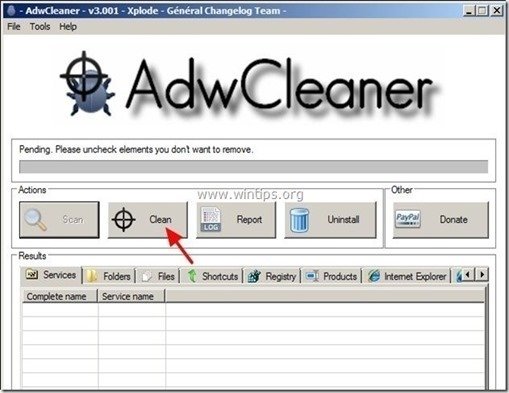Cuprins
Filtru Intelewin (TR/Agent.tgs, TR/Agent.ddf) este un cal troian periculos și malițios care își ascunde existența de detectare (și eliminare) și, odată ce infectează un computer, poate fura informații personale, vă încalcă intimitatea și efectuează modificări periculoase în interiorul sistemului infectat.
În mod obișnuit, Filtru Intelewin Troianul este inclus în programe software gratuite pe care utilizatorul le descarcă și le instalează din surse de descărcare necunoscute.
În cazul în care un computer este infectat cu Filtru Intelewin Trojan, atunci securitatea antivirus este dezactivată, viteza calculatorului este redusă dramatic și în mod continuu sunt afișate mai multe reclame în browserul de internet.
Intelewin Filtrează folderele și fișierele malițioase:
- C:\Documente și setări\Toți utilizatorii\Application Data\\ Filtru Intelewin C:\ProgramData/ IntelewinFilter Intelewinfilter.dll Intelewinfilter.dll Intelewinfilter_x64.dll IntelewinfilterSvc.dll
Pentru a curăța Filtru Intelewin Troian de pe computer, urmați pașii de mai jos:

Cum să eliminați Trojan " Filtru Intelewin" de pe computerul dumneavoastră:
Pasul 1: Porniți calculatorul în "Safe Mode with Networking".
Pentru a face acest lucru:
1. Închideți calculatorul.
2. Porniți calculatorul (Pornire) și în timp ce calculatorul pornește, apăsați " F8 " înainte de apariția logo-ului Windows.
3. Cu ajutorul săgeților de la tastatură, selectați " Safe Mode with Networking " și apăsați "Enter".
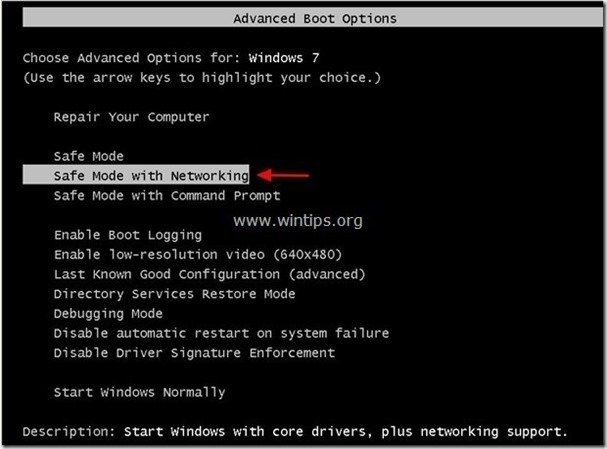
Pasul 2: Terminarea proceselor rău intenționate & Curățați-vă calculatorul cu RogueKiller.
1. Descărcați și salvați " RogueKiller " de pe computer'* (de exemplu, de pe desktop).
Aviz*: Descărcați versiunea x86 sau X64 în funcție de versiunea sistemului de operare. Pentru a găsi versiunea sistemului de operare, " Faceți clic dreapta " de pe pictograma computerului, alegeți " Proprietăți " și să se uite la " Tip de sistem ".

2. Faceți dublu clic pentru a rula RogueKiller .
3. Să la prescanare pentru a finaliza și apoi apăsați pe " Scanare " pentru a efectua o scanare completă.
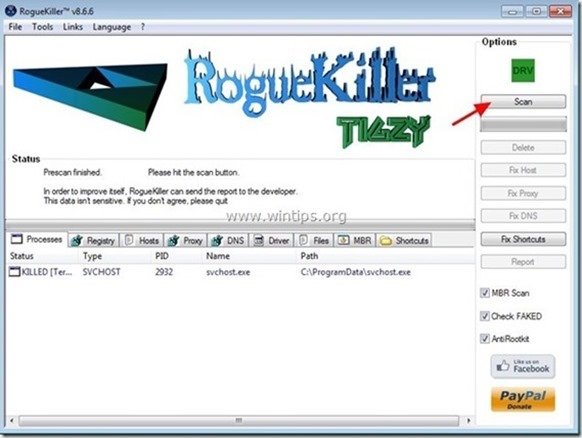
3. Când scanarea completă este finalizată, apăsați butonul "Ștergeți" pentru a elimina toate elementele malițioase găsite.
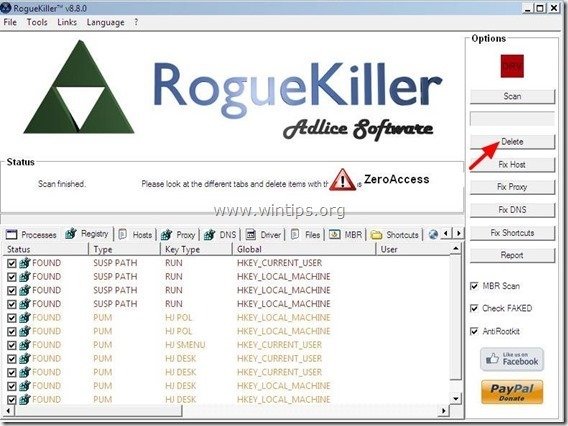
4. Închideți RogueKiller utilitate și reporniți computerul dumneavoastră.

5. Porniți calculatorul în " Safe Mode with Networking " din nou.
6. Treceți la următorul pas.
Pasul 3. Dezinstalarea " Filtru Intelewin" din panoul de control.
1. Pentru a face acest lucru, mergeți la:
- Windows 8/7/Vista: Start > Panou de control Windows XP: Start > Setări > Panoul de control.

2. Faceți dublu clic pentru a deschide
- Adăugare sau eliminare programe dacă aveți Windows XP Programe și caracteristici dacă aveți Windows 8, 7 sau Vista.
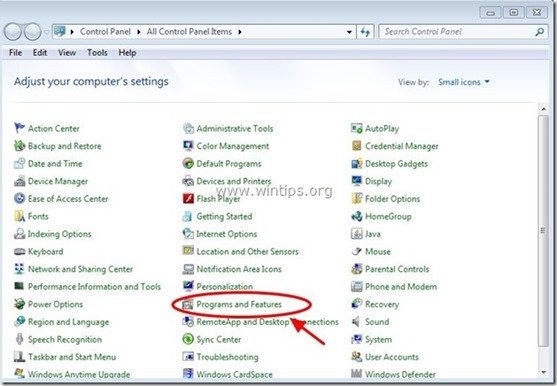
3. În lista de programe, găsiți și înlăturare/dezinstalare oricare dintre aceste aplicații:
- Filtru Intelewin (de către " GTgroup ") De asemenea, dezinstalați orice altă aplicație necunoscută sau nedorită din listă.
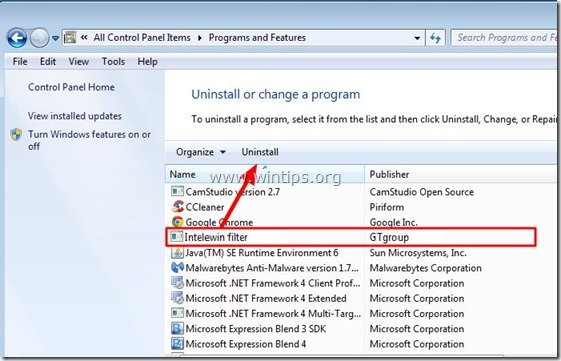
Pasul 4. Ștergeți restul " Filtru Intelewin ” fișiere ascunse
Aviz: Trebuie să activați vizualizarea fișierelor ascunse pentru a efectua această sarcină.
- Cum se activează vizualizarea fișierelor ascunse în Windows 7Cum se activează vizualizarea fișierelor ascunse în Windows 8
1. Navigați la următoarele căi de acces și ștergeți următorul (următoarele) dosar(e): Filtru Intelewin
- C:\Documente și setări\Toți utilizatorii\Application Data\ Filtru Intelewin C:\ProgramData\ IntelewinFilter
Pasul 5: Curățați Adware, fișierele malițioase și intrările din registru utilizând "AdwCleaner"
1. Descărcați și salvați utilitarul "AdwCleaner" pe desktop.
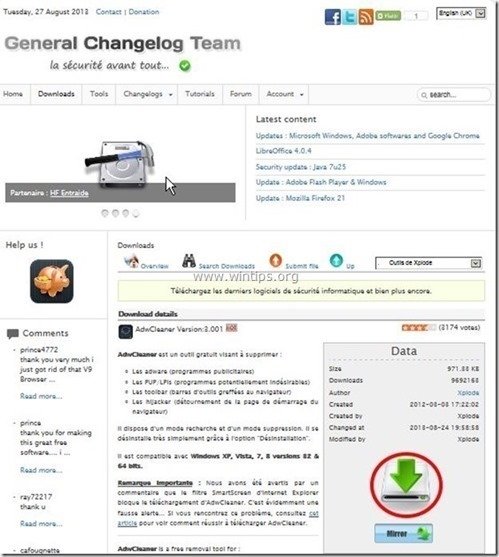
2. Închideți toate programele deschise și Dublu clic pentru a deschide "AdwCleaner" de pe desktop.
3. Presa " Scanare ”.

4. Când scanarea este finalizată, apăsați "Curat " pentru a elimina toate intrările malițioase nedorite.
4. Presa " OK " la " AdwCleaner - Informații" și apăsați " OK " din nou pentru a reporni calculatorul .
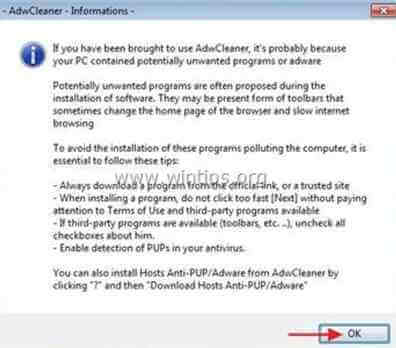
5. La repornirea computerului, închideți " AdwCleaner" informații (readme) și treceți la pasul următor.
Pasul 6. Curățați-vă calculatorul de amenințările malițioase rămase.
Descărcați și instalați unul dintre cele mai fiabile programe anti-malware GRATUITE din prezent pentru a vă curăța calculatorul de amenințările malițioase rămase. Dacă doriți să rămâneți în permanență protejat de amenințările malware, existente și viitoare, vă recomandăm să instalați Malwarebytes Anti-Malware PRO:
Protecție MalwarebytesTM
Îndepărtează spyware, adware și malware.
Începeți descărcarea gratuită acum!
1. Fugi " Malwarebytes Anti-Malware" și permiteți programului să se actualizeze la cea mai recentă versiune și la baza de date rău intenționată, dacă este necesar.
2. Atunci când pe ecran apare fereastra principală "Malwarebytes Anti-Malware", alegeți opțiunea " Efectuați o scanare rapidă " și apoi apăsați " Scanare " și lăsați programul să vă scaneze sistemul în căutarea amenințărilor.
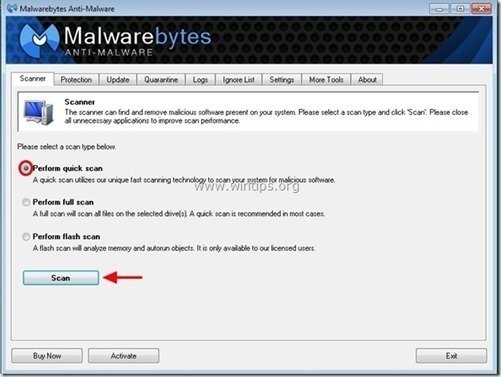
3. Când scanarea este finalizată, apăsați "OK" pentru a închide mesajul de informare și apoi apăsați la "Arată rezultatele" pentru a vezi și eliminați amenințările malițioase găsite.
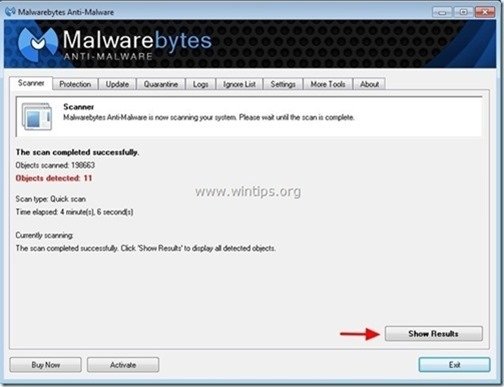 .
.
4. La " Rezultatele spectacolului ", verificați toate articolele găsite (Clic dreapta > " Selectați toate articolele" ) și apoi faceți clic pe " Eliminați selectat " pentru a elimina toate amenințările.
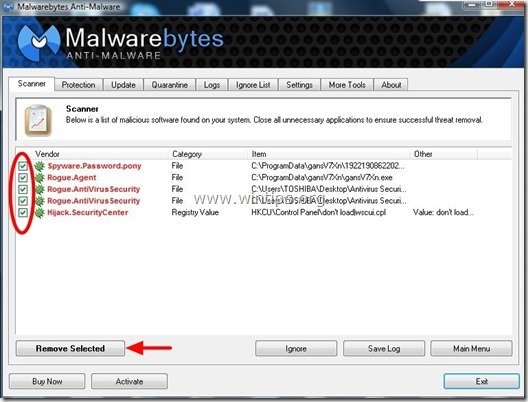
5. Când procesul de eliminare a obiectelor infectate este finalizat , "Reporniți sistemul pentru a elimina corect toate amenințările active".
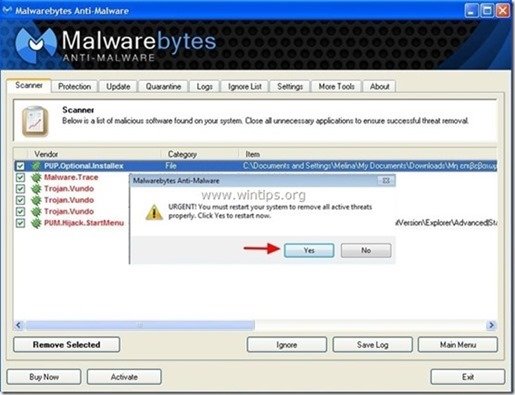
6. Continuați la pasul următor.
Sfaturi: Pentru a vă asigura că computerul dumneavoastră este curat și sigur, Efectuați o scanare completă Malwarebytes' Anti-Malware în "Safe mode" al Windows. .*
*Pentru a intra în modul de siguranță Windows, apăsați butonul " F8 " în timp ce computerul pornește, înainte de apariția logo-ului Windows. Când apare tasta " Meniul Opțiuni avansate Windows " apare pe ecran, folosiți tastele săgeți de la tastatură pentru a vă deplasa la Mod sigur și apoi apăsați "ENTER “.
Pasul 7. Curățați fișierele și intrările nedorite.
Utilizați " CCleaner " și treceți la curat sistemul dvs. de la o sursă temporară fișiere de internet și intrări de registru invalide.*
* Dacă nu știți cum să instalați și să utilizați "CCleaner", citiți aceste instrucțiuni .
Pasul 8. Reporniți calculatorul pentru ca modificările să aibă efect și efectuați o scanare completă cu programul antivirus.

Andy Davis
Blogul unui administrator de sistem despre Windows